编辑:秩名2020-08-05 10:31:57
有些伙伴还不熟悉怎么利用爱思助手为苹果手机备份数据,今日IEfans小编就给大家介绍备份数据的操作流程分享,有需要的朋友快来看看吧!
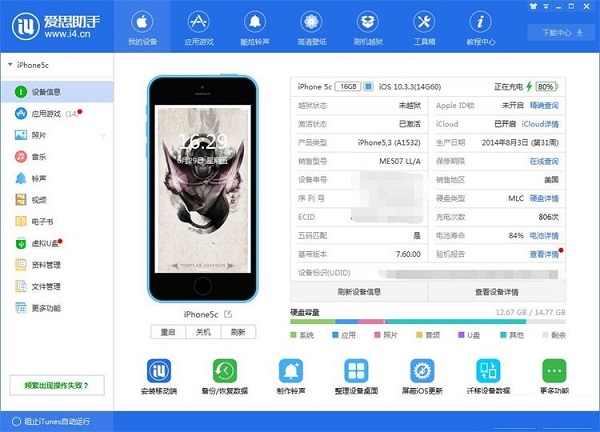
这一次就给大家演示一下怎么的方法。用鼠标点击爱思助手主界面底部功能列表中的备份/恢复数据,打开iPhone数据备份界面;
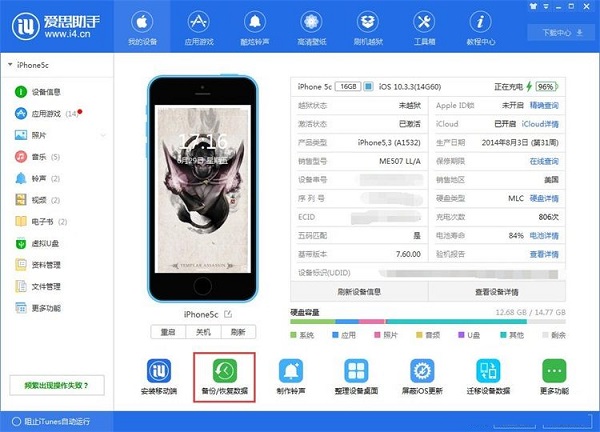
进入爱思助手iPhone数据备份界面,爱思助手提供全备份设备、全恢复数据、全备份密码管理、全备份文件管理、分类备份、分类恢复这六种备份功能;
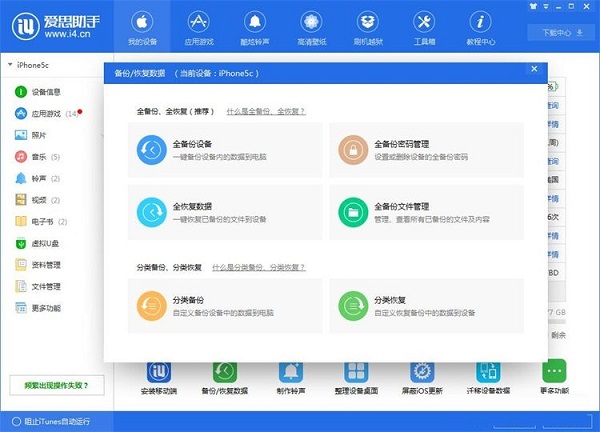
点击爱思助手iPhone数据备份界面中的犬备份设备,就可以开始对iPhone数据进行完全备份;
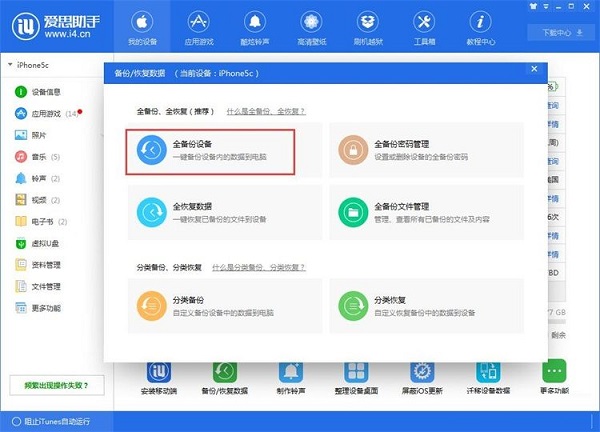
这时候爱思助手全备份设备窗口会自动弹出。我们可以在这里确认备份的信息。爱思助手有提供默认的备份路径,我们也可以对备份路径进行修改,点击备份路径右边的修改;
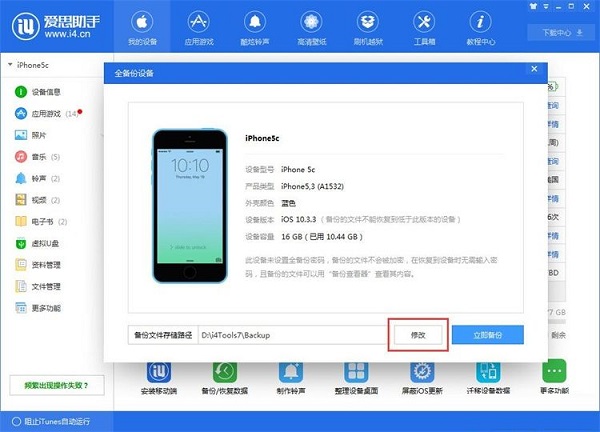
在修改备份文件存储路径窗口中,用鼠标点击选中想要用来保存手机备份文件的文件夹,然后点击确定,就可以将文件夹修改为手机数据备份文件夹;
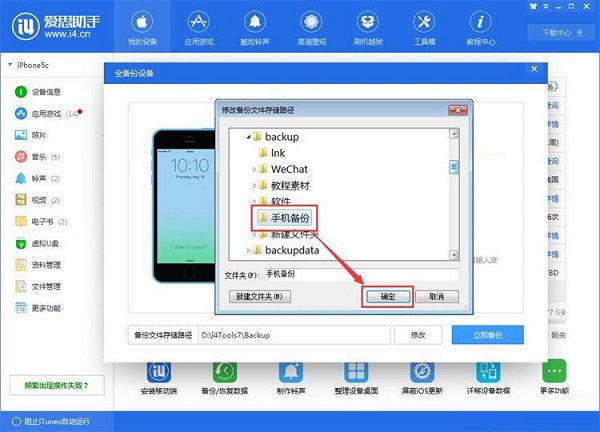
点击立即备份就可以开始对iPhone手机数据进行备份;

爱思助手正在备份手机数据。全备份设备耗时比较长,请耐心等待备份完成;
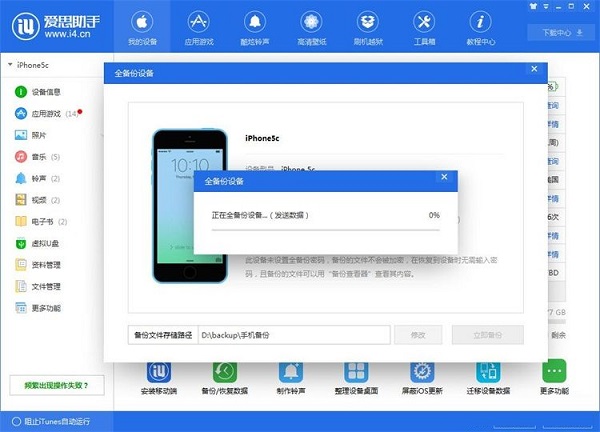
备份成功,iPhone手机数据备份完成,这时候爱思助手会弹窗提示备份成功。
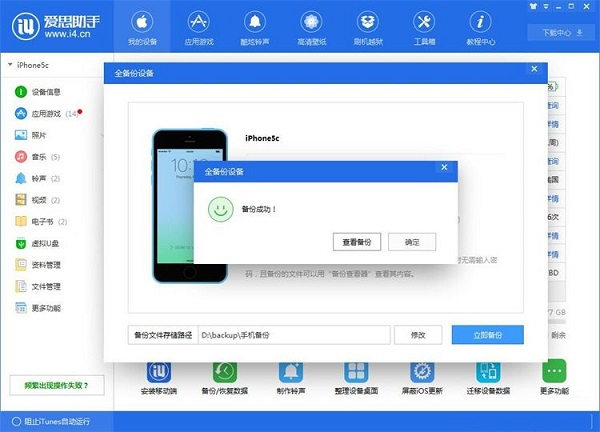
爱思助手相关攻略推荐:
上文就是小编为您带来的备份数据的操作流程分享,你学会了吗?若还有疑问请多多关注IE浏览器中文网站爱思助手专区!